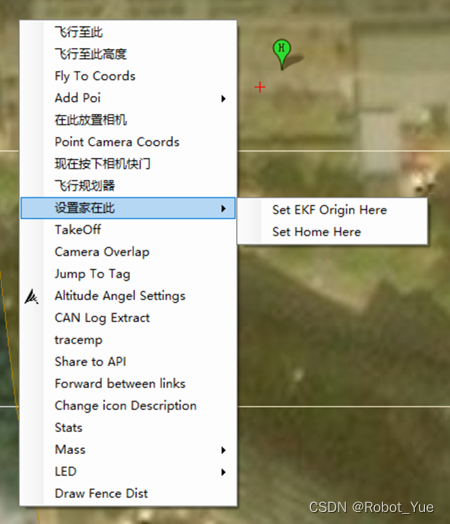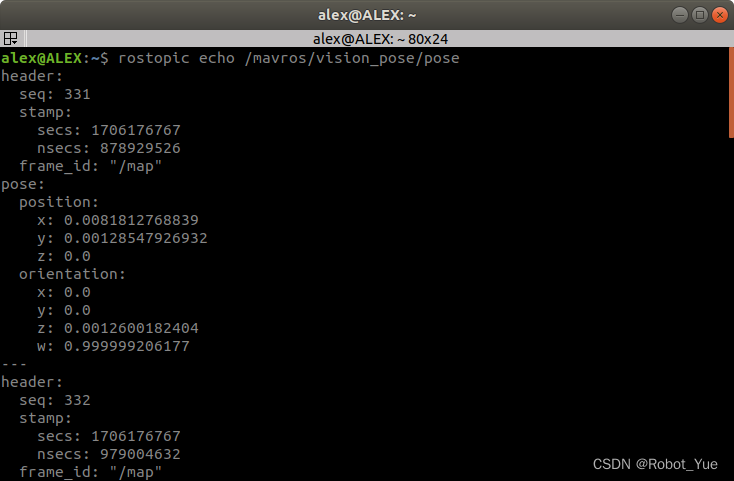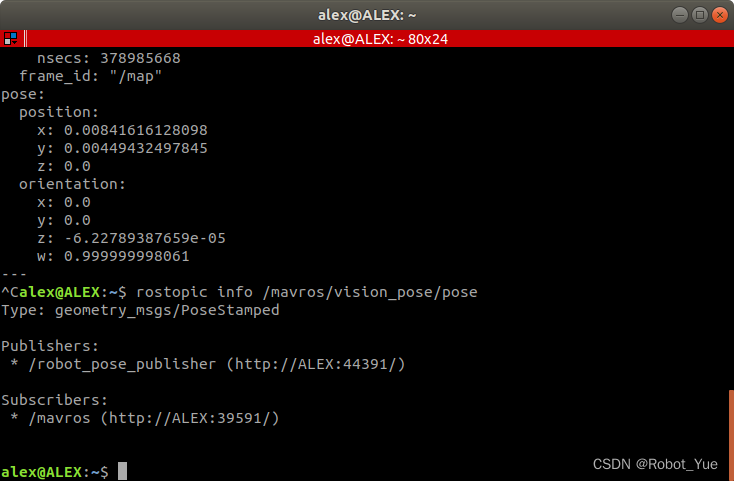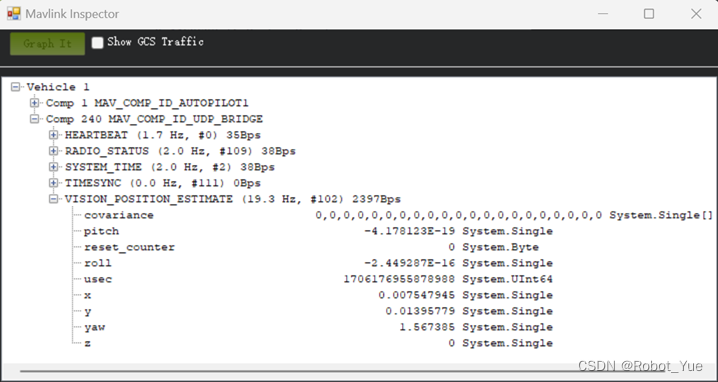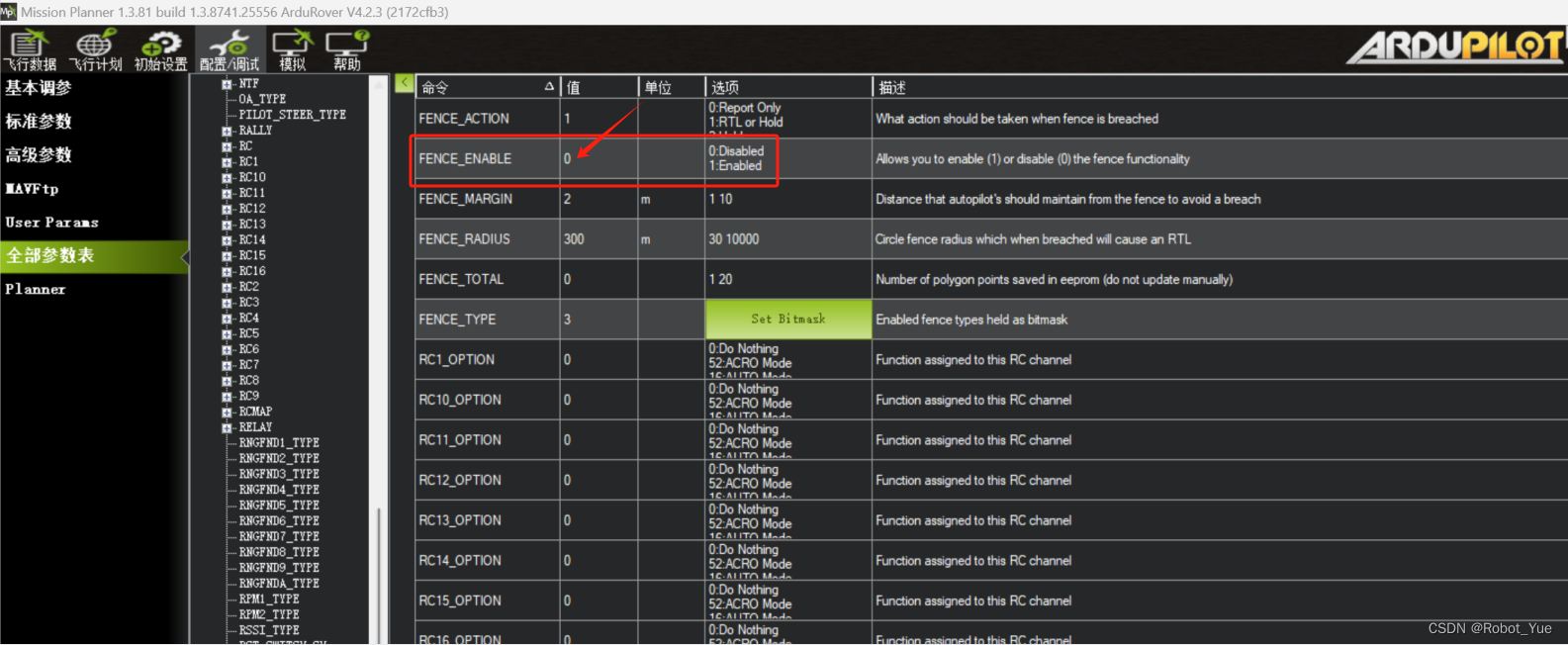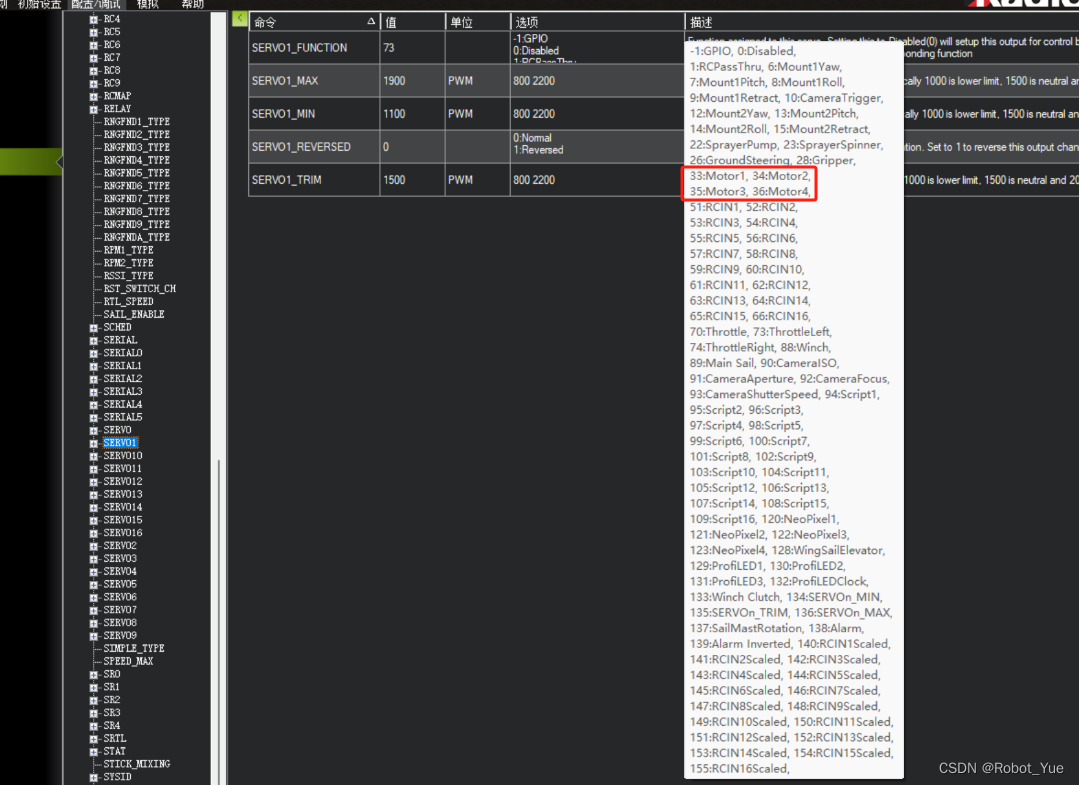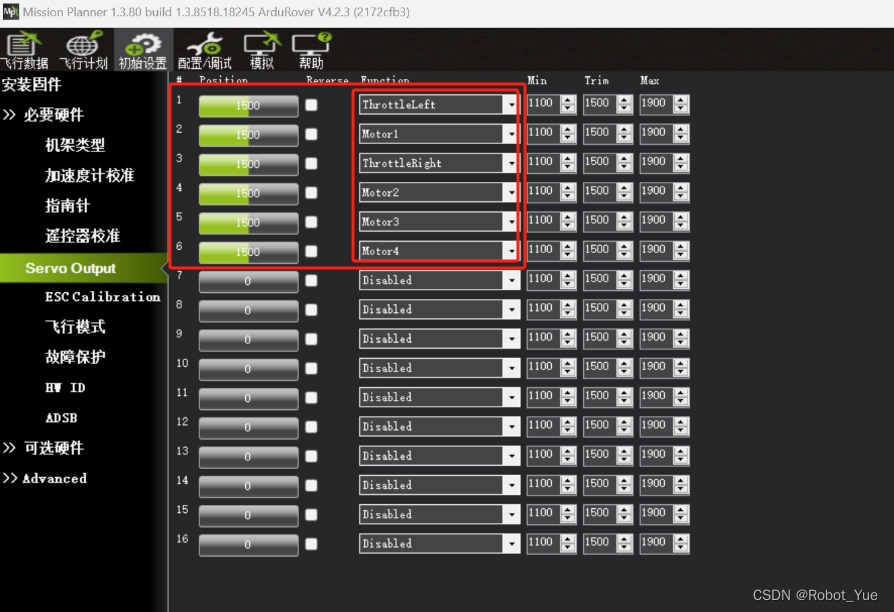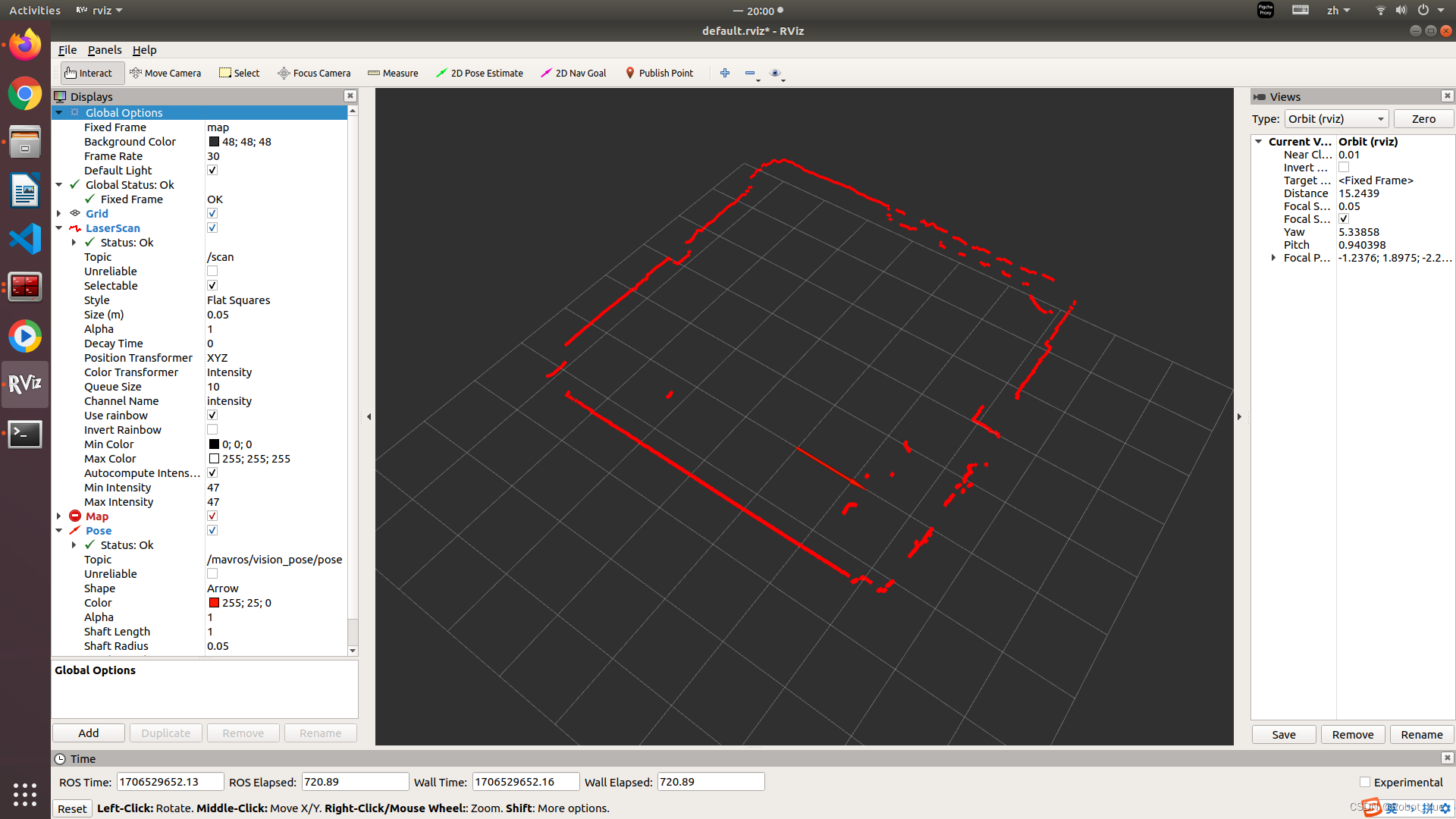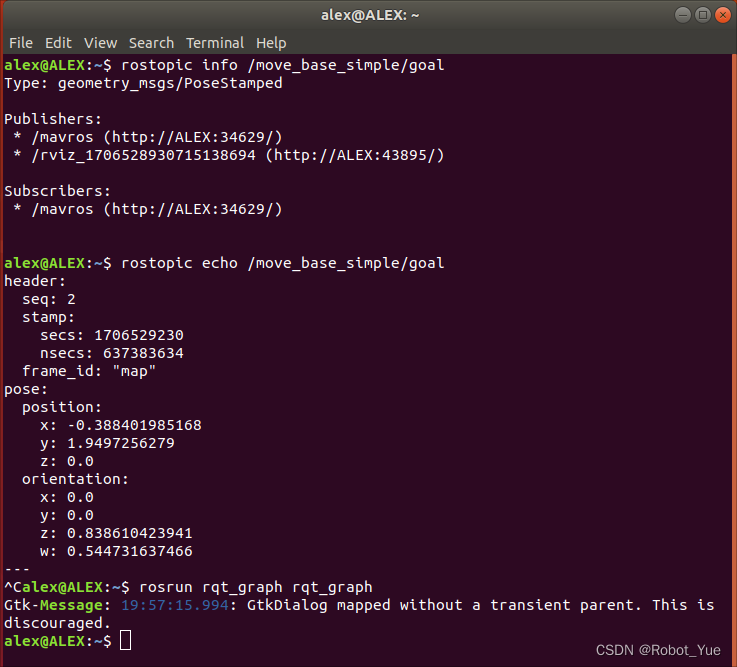参考
1. 硬件平台
2. 环境搭建
2.1 创建工作空间
$ cd
$ mkdir -p mav_ws/src
$ cd mav_ws
$ catkin_init_workspace
2.2 安装 RPLiDAR 包
$ cd ~/mav_ws/src
$ git clone https://github.com/Slamtec/rplidar_ros.git
2.3 安装 Cartographer
-
先安装一些工具
$ sudo apt-get update $ sudo apt-get install -y python-wstool python-rosdep ninja-build stow # noetic 则使用下行代码,上行默认为 melodic 版本 $ sudo apt-get install -y python3-wstool python3-rosdep ninja-build stow -
使用 wstool 重新初始化工作区,然后合并 cartographer_ros.rosinstall 文件并获取依赖项的代码
$ cd ~/mav_ws $ wstool init src $ wstool merge -t src https://raw.githubusercontent.com/googlecartographer/cartographer_ros/master/cartographer_ros.rosinstall $ wstool update -t src -
安装 proto3 和 abseil
$ wget http://fishros.com/install -O fishros && bash fishros # 根据提示选择 3 安装 rosdepc $ src/cartographer/scripts/install_proto3.sh $ sudo rosdepc init $ rosdepc update # 进行下一步之前,先注释 cartographer 包下 package.xml 中该行代码:(<depend>libabsl-dev</depend>) $ src/cartographer/scripts/install_abseil.sh $ rosdepc install --from-paths src --ignore-src --rosdistro=${ROS_DISTRO} -y -
安装 robot_pose_publisher(使用 TF 发布机器人相对于地图位置的节点)
$ cd ~/mav_ws/src $ git clone https://github.com/GT-RAIL/robot_pose_publisher.git -
创建 cartographer.launch 文件
$ cd ~/mav_ws/src/cartographer_ros/cartographer_ros/launch $ gedit cartographer.launch<!-- cartographer.launch --> <launch> <param name="/use_sim_time" value="false" /> <node name="cartographer_node" pkg="cartographer_ros" type="cartographer_node" args="-configuration_directory $(find cartographer_ros)/configuration_files -configuration_basename cartographer.lua" output="screen"> <remap from="odom" to="/mavros/local_position/odom" /> <remap from="imu" to="/mavros/imu/data" /> </node> <node name="cartographer_occupancy_grid_node" pkg="cartographer_ros" type="cartographer_occupancy_grid_node" /> <node name="robot_pose_publisher" pkg="robot_pose_publisher" type="robot_pose_publisher" respawn="false" output="screen" > <param name="is_stamped" type="bool" value="true"/> <remap from="robot_pose" to="/mavros/vision_pose/pose" /> </node> <node pkg="tf" type="static_transform_publisher" name="base_to_laser_broadcaster" args="0 0 0 0 0 0 base_link laser 100" /> </launch> -
创建 cartographer.lua 脚本文件
$ cd ~/mav_ws/src/cartographer_ros/cartographer_ros/configuration_files $ gedit cartographer.luainclude "map_builder.lua" include "trajectory_builder.lua" options = { map_builder = MAP_BUILDER, trajectory_builder = TRAJECTORY_BUILDER, map_frame = "map", tracking_frame = "base_link", published_frame = "base_link", odom_frame = "odom", provide_odom_frame = true, publish_frame_projected_to_2d = false, use_odometry = false, use_nav_sat = false, use_landmarks = false, num_laser_scans = 1, num_multi_echo_laser_scans = 0, num_subdivisions_per_laser_scan = 1, num_point_clouds = 0, lookup_transform_timeout_sec = 0.2, submap_publish_period_sec = 0.3, pose_publish_period_sec = 5e-3, trajectory_publish_period_sec = 30e-3, rangefinder_sampling_ratio = 1., odometry_sampling_ratio = 1., fixed_frame_pose_sampling_ratio = 1., imu_sampling_ratio = 1., landmarks_sampling_ratio = 1., } MAP_BUILDER.use_trajectory_builder_2d = true TRAJECTORY_BUILDER_2D.min_range = 0.05 TRAJECTORY_BUILDER_2D.max_range = 30 TRAJECTORY_BUILDER_2D.missing_data_ray_length = 8.5 TRAJECTORY_BUILDER_2D.use_imu_data = false TRAJECTORY_BUILDER_2D.ceres_scan_matcher.translation_weight = 0.2 TRAJECTORY_BUILDER_2D.ceres_scan_matcher.rotation_weight = 5 TRAJECTORY_BUILDER_2D.use_online_correlative_scan_matching = true TRAJECTORY_BUILDER_2D.real_time_correlative_scan_matcher.linear_search_window = 0.1 TRAJECTORY_BUILDER_2D.real_time_correlative_scan_matcher.translation_delta_cost_weight = 1. TRAJECTORY_BUILDER_2D.real_time_correlative_scan_matcher.rotation_delta_cost_weight = 10 TRAJECTORY_BUILDER_2D.motion_filter.max_angle_radians = math.rad(0.2) -- for current lidar only 1 is good value TRAJECTORY_BUILDER_2D.num_accumulated_range_data = 1 TRAJECTORY_BUILDER_2D.min_z = -0.5 TRAJECTORY_BUILDER_2D.max_z = 0.5 POSE_GRAPH.constraint_builder.min_score = 0.65 POSE_GRAPH.constraint_builder.global_localization_min_score = 0.65 POSE_GRAPH.optimization_problem.huber_scale = 1e2 POSE_GRAPH.optimize_every_n_nodes = 30 return options
2.4 编译工作空间
$ cd ~/mav_ws
$ catkin build
$ source devel/setup.bash
2.5 启动
-
启动 roscore
$ roscore -
启动激光雷达节点
# 本文使用 RPLiDAR A1 型号激光雷达,根据不同型号替换 rplidar_a1.launch $ roslaunch rplidar_ros rplidar_a1.launch<!-- rplidar_a1.launch --> <!-- 注意查看激光雷达连接机载电脑的端口号 /dev/ttyUSB0 --> <launch> <node name="rplidarNode" pkg="rplidar_ros" type="rplidarNode" output="screen"> <param name="serial_port" type="string" value="/dev/ttyUSB0"/> <param name="serial_baudrate" type="int" value="115200"/> <param name="frame_id" type="string" value="laser"/> <param name="inverted" type="bool" value="false"/> <param name="angle_compensate" type="bool" value="true"/> </node> </launch> -
启动 cartographer
$ roslaunch cartographer_ros cartographer.launch -
启动 MAVROS 通信
$ roslaunch mavros apm.launch
3. 配置 APM 固件参数
-
打开 Mission Planner 地面站,在全部参数表中配置以下参数(记得写入参数并重启地面站)
AHRS_EKF_TYPE = 3 EK2_ENABLE = 0 EK3_ENABLE = 1 EK3_SRC1_POSXY = 6 EK3_SRC1_POSZ = 1 EK3_SRC1_VELXY = 6 EK3_SRC1_VELZ = 6 EK3_SRC1_YAW = 6 GPS_TYPE = 0 VISO_TYPE = 1 ARMING_CHECK = 388598 -
在飞行数据界面地图上右键,然后选择 “设置家在此” >> “Set Home Here” >> “Set EKF Origin Here”,车辆应立即出现在地图上
4. 测试
- 要确认 ROS 端正常工作,请输入以下命令,并且应显示 cartographer 位置估计的实时更新
$ rostopic echo /mavros/vision_pose/pose $ rostopic info /mavros/vision_pose/pose
- 打开 Mission Planner 地面站,在飞行数据界面按 Ctrl+F,然后点击 MAVLink Inspector,出现以下界面证明 VISION_POSITION_ESTIMATE 消息已成功发送到飞控
5. 报错解决
-
PreArm:Fence requires position:将参数 FENCE_ENABLE 设置为 0
-
FreArm:servo function 33 unassigned:将 33-36 对应的 Motor 都设置好(可以不使用,但必须设置)
6. 从 rviz 发布指令
- 通过远程桌面(如 Todesk)或 ssh 在机载电脑启动 rviz
- Add --> LaserScan --> /scan
- Add --> Map --> /map(本文 cartographer 建图节点 died 导致无法显示 map,暂未解决)
- Add --> Pose --> /mavros/vision_pose/pose
$ rosrun rviz rviz
-
修改 mavros 的 node.launch 文件
... <rosparam command="load" file="$(arg config_yaml)" /> <!-- 在上行代码后添加下行代码 --> <remap from="/mavros/setpoint_position/local" to="/move_base_simple/goal" /> ... -
Hold 模式下解锁(Arm)车辆,并切换到 Guided 模式,在 rviz 中设置 2D Nav Goal
- 此时 Mission Planner 地面站应显示车辆正在驶向的目标位置(Mission Planner 地面站在目标位置放置一个绿色标记,并从车辆向目标绘制一条橙色线)
-
通信测试,显示下图所示内容表示通过 rviz 发布指令通信成功
# 应将发布者显示为 “rviz”,订阅者显示为 “mavros” $ rostopic info /move_base_simple/goal # 在 rviz 中设置 “2D NavGoal” 后应立即显示 “position” 和 “orientation” $ rostopic echo /move_base_simple/goal # 显示 ROS 节点及其连接的图表 $ rosrun rqt_graph rqt_graph